Dzisiaj dłuugi post mam nadzieję, że nie zaśniecie:D Przygotujcie sobie zatem coś dobrego do picia i jedziemy:)
wystarczy na nie kliknąć, a następnie zapisać najlepiej na pulpicie. Kolejno otwieramy stronę z programem PICKMONKEY -tutaj kto zna zasady posługiwania się tym programem moze sobie odpuścić dalszą część. Kto nie wie to robi tak: klikamy na Design:
Otworzy się nam teraz cały program z bocznym panelem oraz naszym tłem. Wybieramy zdjęcie nożyczki i przycinamy sobie do odpowiadającego nam rozmiaru nasze tło. Jeżeli nie wiemy jaki rozmiar nam będzie pasował to w szablonie naszego bloggera możemy sprawdzić szerokość naszego bloga (szablon-dostosuj-ustawienia szerokości) tam mamy z boku okienka w których zawarta jest ilość pikseli. Nie jest to ważne kiedy chcemy zamieścić grafikę w poście ale jest bardzo ważne jeżeli będziemy ją chcieli dodać w postaci gadżetu-Obraz do układu naszego bloga. Zatwierdzamy zielonym przyciskiem poniżej Apply. Teraz czas na tekstury poniżej zaznaczyłam kreskowany kwadracik który klikamy i...
powinien nam się otworzyć panel tekstur z których wybieram Boards zaznaczone kółeczkiem czyli tablice.
Wybieramy pierwszą z brzegu i klikamy Apply. Po prawej stronie widać, że nasze tło stało się szkolną tablicą. Teraz klikamy obrazek motylka po lewej stronie panelu.
otworzy nam się niezliczona ilość gadżetów jakie możemy dodać. My jednak chcemy dodać nasze kwiatuszki i serduszka zatem klikamy pasek Your Own i wybieramy je z miejsca gdzie wcześniej zostały zapisane.
Dodało nam nasze kwiatuszkowe serduszko jednak jest ono czarne. Aby zmienić kolor jeżdzimy sobie kółeczkiem po tęczy kolorów w prawym panelu lub wpisujemy numer koloru RGB . Rozciągając te kółeczka na bokach naszego kwiatka na białej ramce zwiększamy lub zmniejszamy rozmiar naszego kwiatka. Kolejno dodajemy inne gadżety. I to już wszystko.U góry mamy Save, kiedy skończymy zapisujemy nasze dzieło.
Ważna kwestia jest kiedy chcielibyśmy aby nasz obrazek był na przezroczystym tle -cofnijmy się teraz do pierwszego zdjęcia z panelem programu Pickmonkey i poniżej tęczy kolorów mam takie okienko z napisem obok "transparent canvas" odhaczamy to i od razu przechodzimy do "motylka" i dodajemy nasze serduszka. Potem lub od razu można sobie dociąć to co niepotrzebne.
Oczywiście możliwości są nieograniczone. Ogranicza nas tylko wyobraźnia:)
Pozdrawiam i zyczę wielu udanych grafik:)









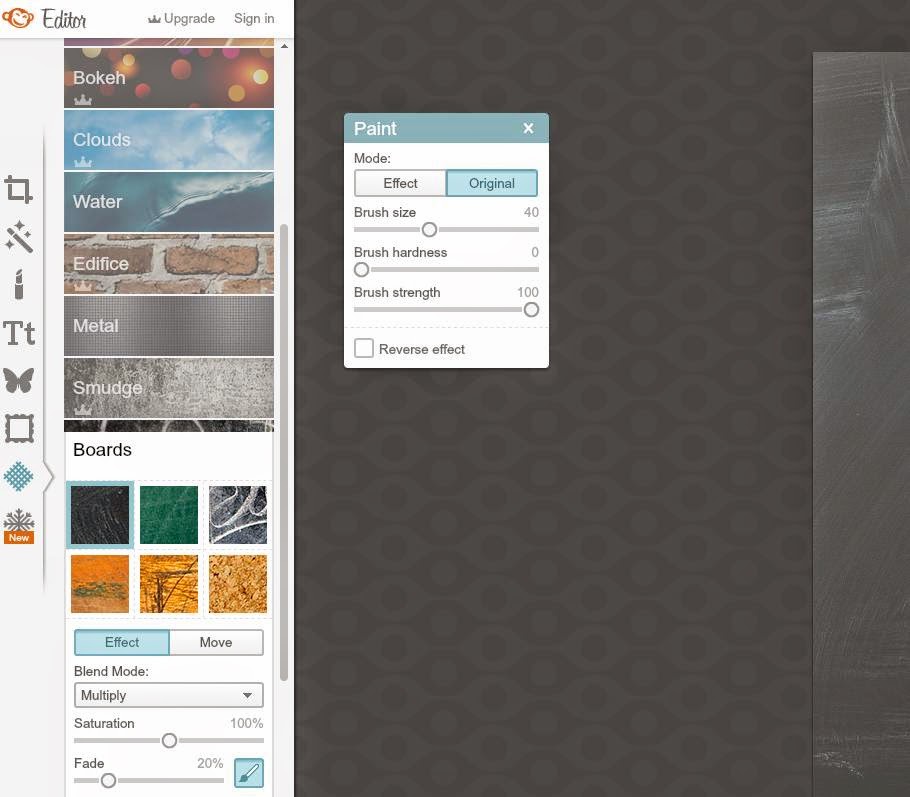



Brak komentarzy:
Prześlij komentarz